Hoe Je Een Foto Scherp Maakt Met Photoshop: Eenvoudige Tips En Trucs
Increase Blur To Sharpen Better? – Photoshop Trick
Keywords searched by users: foto scherp maken photoshop foto scherper maken gratis, foto scherper maken online, onscherpe foto scherp maken lightroom, foto scherper maken windows, canva foto scherper maken, ai foto scherper maken, adobe express foto scherper maken, foto groter en scherper maken
Wat is fotoscherpte?
Fotoscherpte verwijst naar de mate van duidelijkheid en detaillering in een foto. Een scherpe foto heeft scherpe randen en heldere details, terwijl een onscherpe foto wazig en niet goed gedefinieerd is. Fotoscherpte is een belangrijk aspect van fotografie, omdat het de kwaliteit en het visuele effect van een foto beïnvloedt. Het gaat niet alleen om de focus van het onderwerp, maar ook om de algehele helderheid en scherpte van de foto.
Waarom is fotoscherpte belangrijk?
Fotoscherpte is belangrijk omdat het de kwaliteit van een foto beïnvloedt. Een scherpe foto ziet er professioneel uit en maakt een sterke indruk op de kijker. Het maakt details duidelijk zichtbaar en zorgt voor een duidelijke weergave van het onderwerp. Scherpte kan ook helpen het gevoel van diepte en dimensie in een foto te versterken. Daarnaast kan een wazige foto afleidend zijn en afbreuk doen aan de boodschap of het verhaal dat de fotograaf probeert over te brengen.
Hoe foto’s scherper maken in Photoshop Elements?
Adobe Photoshop Elements is een krachtig fotobewerkingsprogramma dat veel functies en mogelijkheden biedt om de scherpte van foto’s te verbeteren. Hier zijn de stappen om foto’s scherper te maken in Photoshop Elements:
1. Open de foto in Photoshop Elements.
2. Dupliceer de achtergrondlaag door met de rechtermuisknop op de laag te klikken en “Laag dupliceren” te selecteren. Dit zorgt ervoor dat u altijd een ongewijzigde versie van de foto heeft.
3. Selecteer de gedupliceerde laag en ga naar het menu “Filter”.
4. Kies “Verscherpen” en selecteer vervolgens “Verscherpen” of “Slimme verscherping” uit de vervolgkeuzelijst.
5. Pas de instellingen aan om de gewenste hoeveelheid verscherping te bereiken. U kunt de mate van verscherping, straal en drempel aanpassen om het gewenste resultaat te bereiken.
6. Bekijk het voorbeeld en klik op “OK” om de wijzigingen toe te passen.
7. Als u tevreden bent met het resultaat, kunt u het bestand opslaan.
Gratis online tools voor het verscherpen van afbeeldingen in Adobe
Adobe biedt een gratis online tool genaamd Adobe Express waarmee u afbeeldingen kunt verscherpen. Hier zijn de stappen om foto’s scherper te maken met Adobe Express:
1. Ga naar de Adobe Express-website.
2. Klik op “Afbeelding openen” en selecteer de foto die u wilt verscherpen.
3. Selecteer het gereedschap “Verscherpen” in het linkerdeelvenster.
4. Pas de schuifregelaar aan om de gewenste hoeveelheid verscherping toe te passen.
5. Klik op “Opslaan” om de verscherpte afbeelding te downloaden.
Verbeter de scherpte van een wazige afbeelding met Adobe Express
Als u een wazige afbeelding heeft, kunt u Adobe Express gebruiken om de scherpte te verbeteren. Volg deze stappen:
1. Open Adobe Express en upload de wazige afbeelding.
2. Ga naar het menu “Verbeteringen” en selecteer “Verscherpen”.
3. Pas de schuifregelaar aan om de gewenste hoeveelheid verscherping toe te passen. U kunt het resultaat in real-time bekijken.
4. Klik op “Opslaan” om de verbeterde afbeelding te downloaden.
Professionele tips voor het scherper maken van foto’s
Naast het gebruik van softwaretools zoals Photoshop Elements en Adobe Express, kunt u ook de volgende professionele tips gebruiken om uw foto’s scherper te maken:
1. Zorg voor een goede focus bij het maken van de foto. Zorg ervoor dat uw onderwerp scherp is en dat u de juiste focuspunten gebruikt.
2. Gebruik een statief om vervaging als gevolg van camerabewegingen te verminderen.
3. Pas de sluitertijd aan op basis van de situatie. Een snellere sluitertijd kan helpen snelle bewegingen te bevriezen en scherpere foto’s te krijgen.
4. Verhoog de ISO-waarde indien nodig. Een hogere ISO-waarde kan de gevoeligheid van de sensor verhogen en scherpere foto’s opleveren, maar let op dat dit ruis kan veroorzaken.
5. Maak gebruik van scherptediepte. Door een kleinere opening (grotere f-stop) te gebruiken, kunt u een groter deel van de foto scherp houden.
6. Experimenteer met nabewerkingstools om de scherpte te verbeteren, zoals verscherpingsfilters en het aanpassen van de contrasten.
Gebruik van superresolutie in Photoshop voor een hogere beeldkwaliteit
Met de superresolutiefunctie in Photoshop kunt u de beeldkwaliteit van uw foto’s verbeteren. Hier is hoe u dit kunt doen:
1. Open uw foto in Photoshop.
2. Ga naar “Afbeelding” en selecteer “Afbeeldingsgrootte”.
3. Schakel het selectievakje “Resampleer afbeelding” in en kies “Bicubisch scherper” uit het vervolgkeuzemenu.
4. Verhoog de resolutie van de afbeelding tot de gewenste waarde.
5. Klik op “OK” om de wijzigingen toe te passen. Photoshop zal de afbeelding opnieuw berekenen en details toevoegen om een hogere beeldkwaliteit te bereiken.
Verhoog de resolutie van foto’s met behoud van details in Photoshop CC
Met Photoshop CC kunt u de resolutie van uw foto’s verhogen terwijl u de details behoudt. Hier zijn de stappen:
1. Open uw foto in Photoshop CC.
2. Ga naar “Afbeelding” en selecteer “Afbeeldingsgrootte”.
3. Schakel het selectievakje “Resampleer afbeelding” in.
4. Kies “Behoud details (enlargement)” uit het vervolgkeuzemenu.
5. Pas de resolutie aan om de gewenste grootte te bereiken. U kunt ook de scherpte en het ruisniveau aanpassen.
6. Klik op “OK” om de wijzigingen toe te passen. Photoshop CC zal de resolutie van de foto verhogen met behoud van details.
Hoe een verkeerd belichte foto te corrigeren in Photoshop
Als u een verkeerd belichte foto heeft, kunt u deze corrigeren in Photoshop met de volgende stappen:
1. Open de foto in Photoshop.
2. Ga naar “Afbeelding” en selecteer “Aanpassingen”.
3. Kies de gewenste aanpassing, zoals “Helderheid/contrast”, “Niveaus” of “Curven”.
4. Pas de instellingen aan om de belichting van de foto te corrigeren. U kunt de helderheid, het contrast, de hooglichten, de schaduwen en andere parameters aanpassen.
5. Bekijk het voorbeeld en klik op “OK” om de wijzigingen toe te passen.
6. Als u tevreden bent met het resultaat, kunt u het bestand opslaan.
FAQs
1. Is er een gratis software voor het scherper maken van foto’s?
Ja, er zijn gratis online tools beschikbaar waarmee u foto’s scherper kunt maken, zoals Adobe Express en Canva. Deze tools bieden verschillende verscherpingsfilters en schuifregelaars waarmee u de gewenste hoeveelheid verscherping kunt toepassen.
2. Kan ik een onscherpe foto scherper maken in Adobe Lightroom?
Ja, Adobe Lightroom biedt verschillende verscherpingshulpmiddelen waarmee u onscherpe foto’s scherper kunt maken. U kunt de functies “Verscherpen”, “Luminantieruis” en “Kleurruis” in Lightroom gebruiken om de scherpte van uw foto’s te verbeteren.
3. Hoe maak ik een foto groter en scherper in Photoshop?
Met de “Resampling” -functie in Photoshop kunt u een foto groter maken terwijl u de scherpte behoudt. Open uw foto in Photoshop, ga naar “Afbeelding” en selecteer “Afbeeldingsgrootte”. Schakel het selectievakje “Resampleer afbeelding” in en verhoog de resolutie van de foto. Klik op “OK” om de wijzigingen toe te passen.
4. Kan kunstmatige intelligentie worden gebruikt om foto’s scherper te maken?
Ja, er zijn AI-gestuurde tools beschikbaar, zoals Topaz Sharpen AI, die gebruikmaken van machine learning-algoritmen om foto’s scherper te maken. Deze tools analyseren de structuur en details in een foto en passen automatisch verscherpingstechnieken toe om de foto scherper te maken.
Door bovengenoemde methoden en tools te gebruiken, kunt u foto’s scherper maken en de beeldkwaliteit verbeteren. Experimenteer met verschillende technieken en pas ze toe op uw foto’s om optimale resultaten te behalen.
Categories: Aggregeren 49 Foto Scherp Maken Photoshop
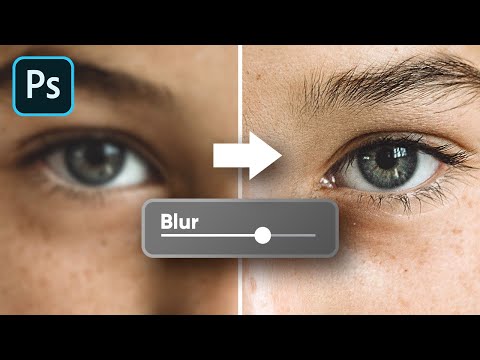
Ja, je kunt een wazige foto verscherpen met de functie Scherper. Er zijn ook andere tools voor afbeeldingsverbetering in de Adobe Express-app, waaronder contrast en helderheid, waarmee je een wazige afbeelding kunt verbeteren.Met een RAW-bestand geopend in ACR klik je rechts op de foto en dan vind je de optie Enhance (Verbeter).Met Photoshop CC kun je snel en eenvoudig je afbeelding upsamplen (van meer pixels voorzien). Je gaat naar Afbeelding> Afbeeldingsgrootte, je typt de gewenste pixelafmetingen in en je selecteert de gewenste upsampling-methode (bij Photoshop CC moet je ‘Details handhaven 2.0’ kiezen).
- Selecteer een afbeelding, laag of gebied in de werkruimte Bewerken.
- Kies Verbeteren > Onscherp masker.
- Selecteer de optie Voorbeeld.
- Stel de volgende opties naar wens in en klik op OK: Hoeveel. Hiermee bepaalt u hoeveel het contrast van de pixels moet worden vergroot.
- Open de Snapseed-app.
- Selecteer de foto die je wilt bewerken en open deze.
- Selecteer in de toolbar ‘Details’.
- Kies ‘Verscherpen’.
- Schuif de regelaar naar links en rechts om de juiste scherpte te kiezen.
Kun Je Een Wazige Foto Scherp Maken?
Hoe Maak Ik Foto Scherper?
Hier is een eenvoudige manier om je foto scherper te maken met behulp van de Snapseed-app.
Stap 1: Open de Snapseed-app op je apparaat.
Stap 2: Selecteer de foto die je wilt bewerken en open deze in de app.
Stap 3: Ga naar de toolbar en selecteer de optie ‘Details’.
Stap 4: Kies vervolgens ‘Verscherpen’ uit de beschikbare opties.
Stap 5: Pas de schuifregelaar aan door deze naar links of rechts te bewegen, totdat je de gewenste scherpte hebt bereikt.
Met deze eenvoudige stappen kun je jouw foto gemakkelijk scherper maken en verbeteren. Probeer het zelf uit!
Datum: 2 mei 2023.
Waar Zit Verbeteren In Photoshop?
Hoe Resolutie Foto Verhogen Photoshop?
Update 25 foto scherp maken photoshop

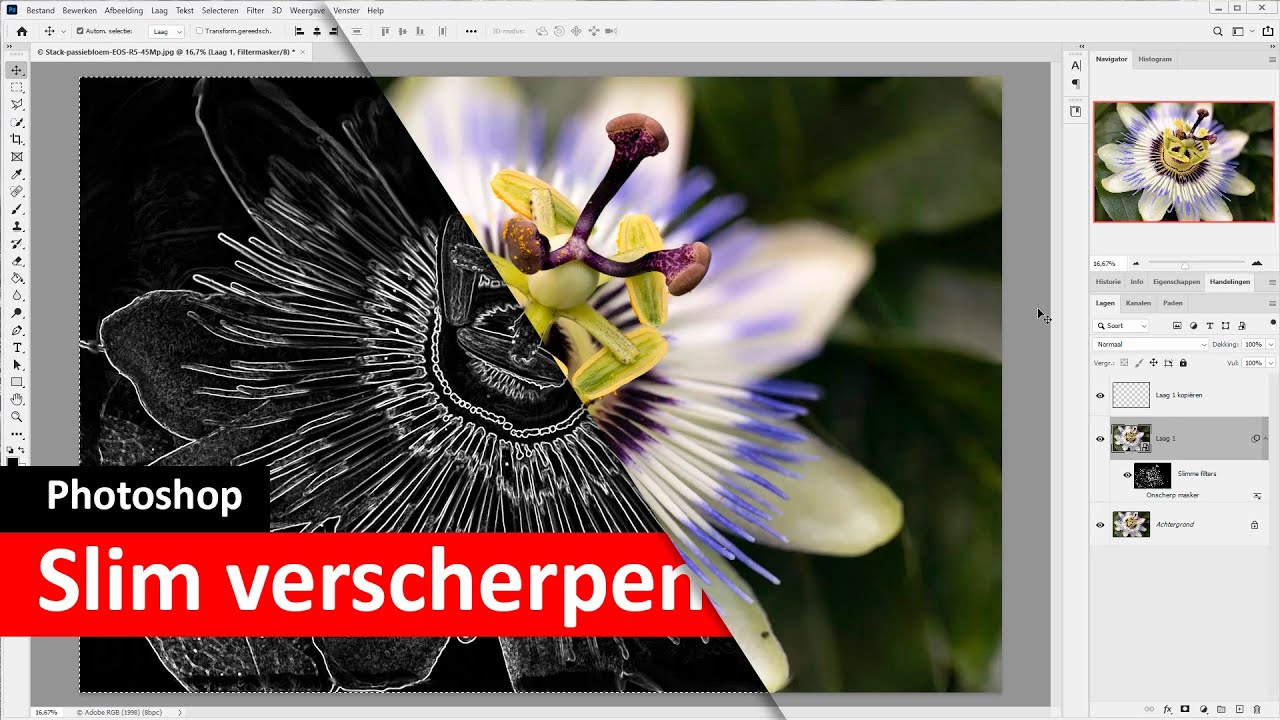
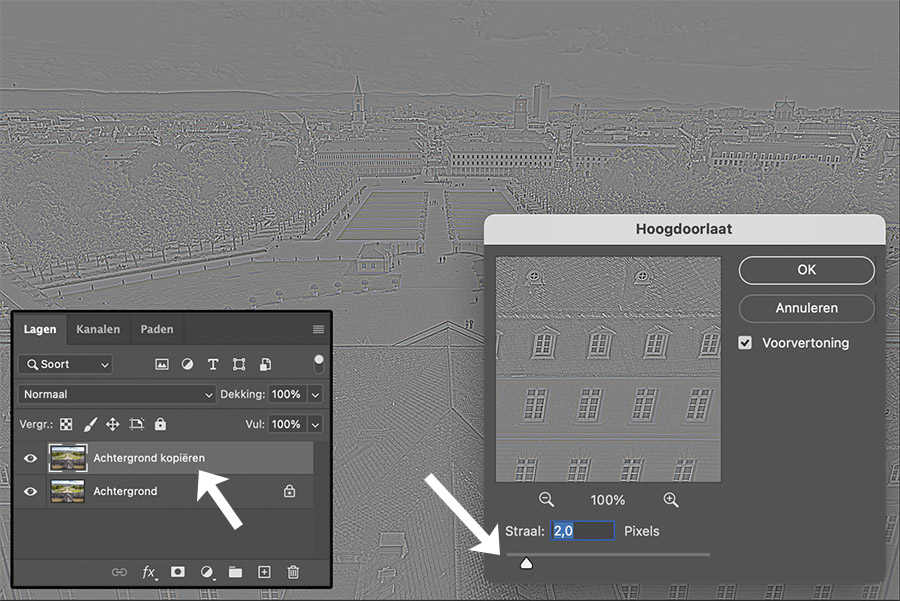

See more here: c3.castu.org
Learn more about the topic foto scherp maken photoshop.
- Foto’s verscherpen – Adobe Support
- Gratis een afbeelding scherper maken: verscherp online … – Adobe
- Wil je een foto scherper maken? Dat doe je zo! – Odido
- Super resolutie in Photoshop – Natuurfotografie
- Resolutie vergroten met Photoshop CC – Photofacts
- Tips om een verkeerd belichte foto te redden – Zoom Academy
See more: https://c3.castu.org/danh-muc/suc-khoe